Hoe voeg ik een pickbak aan een specifieke bestelling toe?
In deze handleiding leggen we uit hoe je handmatig een pickbak aan een bestelling koppelt in GoedGepickt. Meer informatie over werken met picklijsten vind je in aparte handleidingen.
Een pickbak toekennen aan een bestelling
Scannen
Het is mogelijk om een pickbak aan een specifieke bestelling te koppelen. Dit kan je doen door naar de bestelling te gaan en vervolgens de barcode van de pickbak te scannen.
Handmatig
Werk je niet met een scanner? Dan is het ook mogelijk om een pickbak handmatig aan een specifieke bestelling te koppelen. Om dit te doen ga je in de bestelling en druk je op de drie puntjes bij "Bestelgegevens".
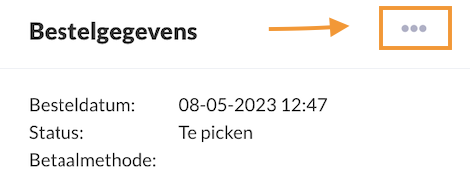
Vervolgens kies je hier voor "Koppel bestelling aan pickbak".
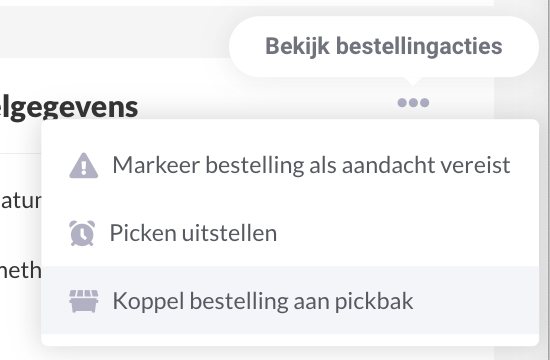
Er verschijnt nu een scherm waar je een pickbak kunt selecteren. Het selecteren kun je handmatig in dit scherm doen of door de gewenste pickbak te scannen.
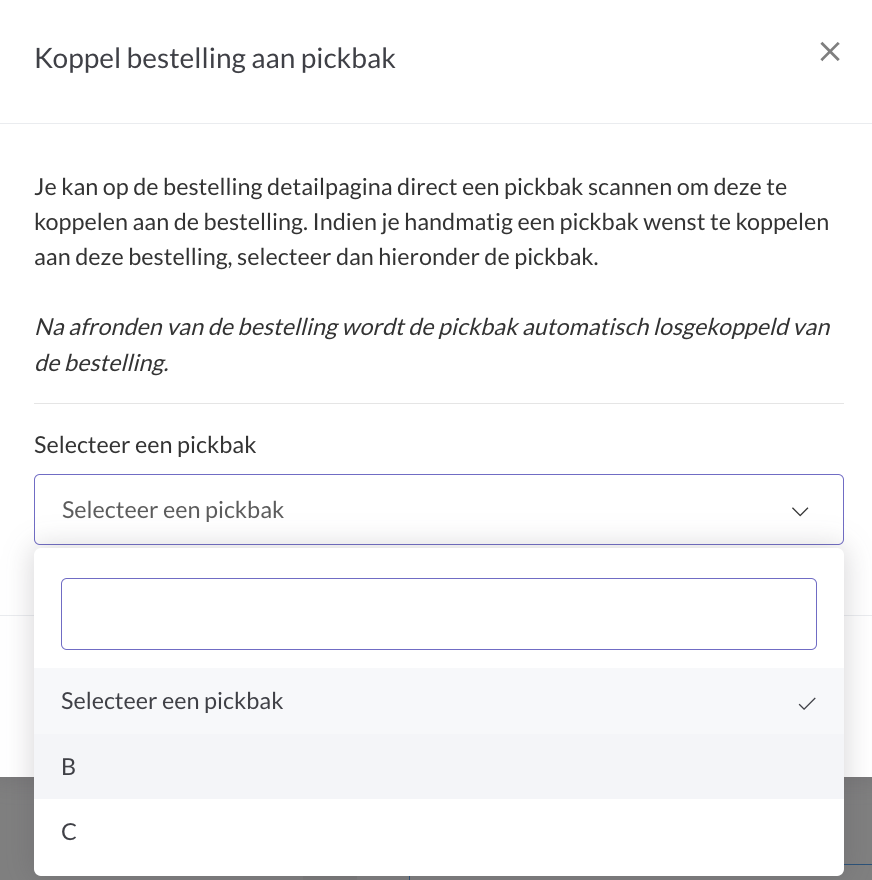
Wanneer gebruik je deze optie?
Wil je meerdere bestellingen tegelijk verzamelen en met pickbakken werken? Dan raden wij je aan om gebruik te maken van picklijsten en eventueel pickkarren.
Werk je echter met bijvoorbeeld producten die gepersonaliseerd dienen te worden dan is het gemakkelijk om daarvoor een vrije pickbak te pakken en deze direct aan de bestelling te koppelen. Hier kan je de producten voor de bestelling in verzamelen. Op deze manier kan je wanneer je de barcode van de pickbak scant, zien bij welke bestelling deze hoort.
Vragen?
Nu weet je hoe je een pickbak aan een bestelling kan koppelen Zijn er toch nog onduidelijkheden, heb je andere vragen of ideeën? Neem dan contact met ons op, wij helpen je graag!